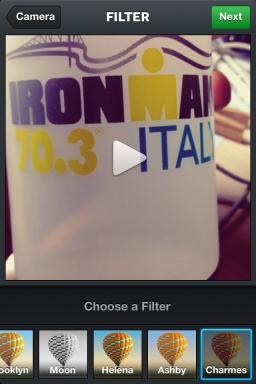A Windows 11 rendszerű számítógépeken a „Rendszerkövetelmények nem teljesülnek” vízjel jelenik meg
Vegyes Cikkek / / April 02, 2023
Úgy tűnik, a Windows 11 januári frissítésével együtt a számítógépek nemcsak biztonsági fejlesztéseket kaptak, hanem egy bosszantó bónuszt is: a „Rendszerkövetelmények nem teljesülnek” vízjelet az asztalon.
Egyelőre elszigetelt esetekről beszélünk: egyelőre csak egyéni felhasználókról Windows 11 22H2 Az új javítással egy ilyen vízjelre panaszkodnak a Microsoft visszajelzési fórumán. Figyelemre méltó, hogy a számítógépek tulajdonosai, akiknek nem kellett volna problémát okozniuk a rendszer új verziójával, szintén szembesültek ezzel a problémával. Windows legújabb vezet Felhasználói idézetek a Feedback Hubból:
- „A Windows 11 előre telepítve volt a számítógépemen, és már több mint egy éve használom. De hirtelen megjelent a „Rendszerkövetelmények nem teljesülnek” üzenet a tálca felett, és egy javaslat, hogy többet megtudjon a beállításokban.
- „2021-ben vettem egy számítógépet már Windows 11-el, és minden rendben volt. De ma hirtelen kaptam egy "Rendszerkövetelmények nem teljesítve" értesítést, és a beállításoknál azt írja, hogy a számítógép nem felel meg a Windows 11 követelményeinek.
2022-ben a Microsoft már tesztelt egy hasonló értesítést a rendszer béta verziójának felhasználóin. Most úgy tűnik, hogy fokozatosan eljuttatják a stabil verzió felhasználóihoz.
A bosszantó jel kezelésének módja megtalált még a tesztelés során is. Íme, mit kell tenni.
Hogyan lehet letiltani a „Rendszerkövetelmények nem teljesülését”
1. Használja a Win + R billentyűkombinációt. A megjelenő sorba írja be regedit és kattintson az OK gombra.
2. A megnyíló ablakban bontsa ki a bal oldali listát: HKEY_CURRENT_USER → Vezérlőpult. Válassza ki a UnsupportedHardwareNotificationCache mappát.
3. Keresse meg az SV2 fájlt, és kattintson rá jobb gombbal. Válassza a Szerkesztés lehetőséget.
4. Írjon be 0-t az Érték mezőbe, majd kattintson az OK gombra.
5. Indítsa újra a számítógépet.
Ezt követően az értesítésnek el kell tűnnie. A következő rendszerfrissítéssel visszatérhet. Ebben az esetben ismételje meg ugyanazokat a lépéseket.
Olvassa el is🧐
- 12 könnyen javítható Windows 11 probléma
- Az ismerős helyi menü visszaállítása a Windows 11 rendszerben
- Kiderült a Windows 11 2023 frissítési ütemezése